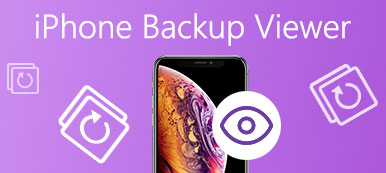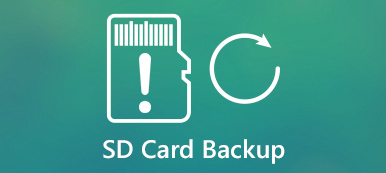据说技术改变了生活。 智能手机是这个移动世界中最重要的技术之一。 它几乎可以完成我们日常生活和工作中的一切。 iPhone上的Notes应用程序是最常用的应用程序之一,它取代纸张记录购物清单,会议摘要,好主意等。
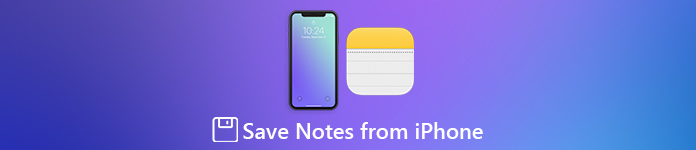
在清理iPhone笔记之前,我们通常需要将笔记从iPhone保存到计算机,以防止丢失重要信息。 有很多方法可以做到这一点,最好的方法可以帮助我们节省大量的时间和精力。 因此,我们将在这篇文章中分享几种如何从iPhone备份笔记的最佳方法。
- 部分1。 使用iTunes将笔记从iPhone保存到计算机
- 部分2。 在没有iTunes的情况下将iPhone中的笔记保存到计
- 部分3。 使用iCloud从iPhone备份备注
- 部分4。 将备注从iPhone保存到Gmail
部分1。 使用iTunes将笔记从iPhone保存到计算机
iTunes是一种流行的方式 备份iPhone。 此外,它还能够将笔记从iPhone保存到Windows PC或Mac计算机。 缺点是你做不到 来自iPhone的备份说明 分别。
。 使用USB线连接iPhone和计算机。 启动最新版本的iTunes应用程序。 等待它识别您的设备。
。单击窗口左上角的“iPhone”,然后转到左侧栏中的“摘要”选项卡。
。 在右侧面板上找到“备份”部分,选择“此计算机”,然后单击“立即备份”按钮以创建整个iPhone(包括笔记)的备份。 如果要保护iPhone笔记,请选中“加密iPhone备份”框,然后在iPhone备份上添加密码。
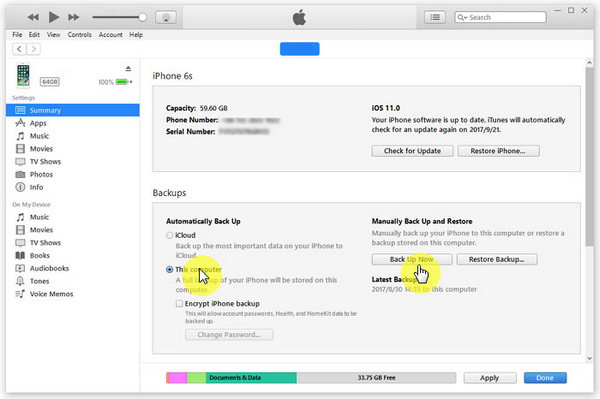
即使iTunes可以为iPhone进行备份,也无法打开备份文件并在计算机上浏览笔记。 获取iPhone笔记的唯一方法是将备份恢复到iPhone。
部分2。 在没有iTunes的情况下将iPhone中的笔记保存到计
许多人不喜欢iTunes,部分原因是它有时不能正常工作。 Apeaksoft iOS数据备份和还原 是没有iTunes的iPhone保存笔记的最佳替代解决方案之一。 其主要功能包括:
- 只需单击一下即可将iPhone备份到计算机。
- 预览iPhone备注并在备份前管理它们。
- 有选择地将特定笔记从iPhone保存到计算机。
- 在iPhone笔记上添加密码,防止隐私泄露。
- 备份期间iPhone上没有损坏现有笔记。
- 从iPhone检索笔记,随时备份到电脑或iPhone。
- 支持所有iOS设备,包括iPad、iPad Pro、Air 5/4/3/2/1、mini 6/5/4/3/2/1、iPhone 15/14/13/12/11/XS/XR/ X/8/7/6 等和 iPod touch。
简而言之,这是将笔记从iPhone保存到Windows 10 / 8 / 8.1 / 7 / XP和Mac OS的最简单方法。
如何将笔记从iPhone保存到计算机
我们以iPhone 8为例向您展示如何从iPhone备份笔记。
。 将最佳备注备份工具安装到您的计算机上
根据操作系统下载正确版本的iOS数据备份和还原,并将其安装在计算机上。 使用闪电线将iPhone 8连接到计算机,然后启动应用程序。

。 准备iPhone备注备注
在主界面上,单击“ iOS数据备份”按钮转到下一个窗口。 接下来,您可以决定进行“标准备份”或“加密备份”。 如果选择后者,请放下密码,然后单击“开始”按钮以打开数据类型窗口。 在此,请确保选中“注释和附件”框。

。 将备注从iPhone保存到计算机
如果准备好了,请单击窗口底部的“下一步”按钮。 在弹出对话框中,放置一个文件夹以保存iPhone Notes备份,然后开始将其保存到计算机。 几秒钟后,请在完成后从计算机中卸下iPhone 8。

部分3。 使用iCloud从iPhone备份备注
与iTunes不同,iCloud能够分别从iPhone保存笔记。 但是,iCloud中没有选项可以将笔记从iCloud备份到计算机。 这意味着您必须将iPhone备注的内容复制到txt文件,而该文件无法直接恢复到iPhone。
。 确保将iPhone连接到Wi-Fi网络。 从主屏幕打开iPhone设置应用程序。
。 导航到“ iCloud”,然后将“注释”的开关置于“ ON”位置。
。 打开电脑并在浏览器中访问icloud.com。 登录与iPhone关联的Apple ID和密码。 回答安全问题或输入验证码以打开iCloud主页。
。 单击“笔记”以查看计算机上iCloud中保存的所有iPhone笔记。 要将笔记从iPhone保存到计算机,请选择内容,然后在Windows上按Ctrl + C或在Mac上按Cmd +C。 然后按Ctrl + V / Cmd + V将其粘贴到文本文件中。 重复该操作,将其他笔记一一保存到计算机。
要在iCloud上查看或访问iPhone备注,您可以使用 iBackupBot.

部分4。 将备注从iPhone保存到Gmail
另一种从iPhone保存笔记的方法是电子邮件。 众所周知,用户可以将笔记从Android同步到Gmail。 同样,您也可以使用Gmail从iPhone保存笔记。
方式1:通过“设置”将iPhone中的备注保存到Gmail
。 解锁您的iPhone并确保它处于联机状态。 启动iOS“设置”应用。
。 转到“邮件”>“帐户”>“添加帐户”,然后在列表上选择“ Google”。
。 接下来,输入您的Gmail帐户的凭据,并删除所有必需的信息。 完成后,移至下一个屏幕,打开“注释”选项。 然后,iPhone便笺将开始同步到您的Gmail帐户。
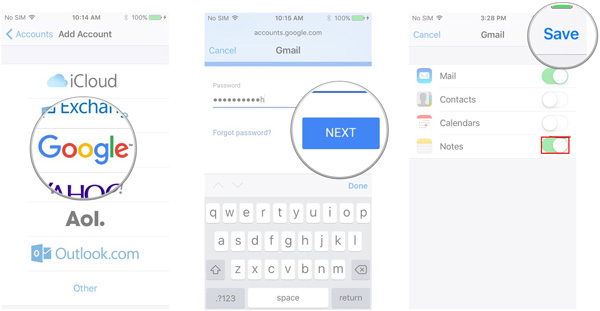
方式2:通过Notes应用程序将备注从iPhone保存到Gmail
。 打开iPhone Notes应用并打开要备份到Gmail的备注。
。点击屏幕顶部的“共享”按钮,然后在弹出框中选择“邮件”。
。在“收件人:”字段中输入您的 Gmail 地址,然后点击“发送”按钮将笔记从 iPhone 保存到 Gmail。
然后在Mac或Windows计算机上打开Gmail,然后 从Mac下载笔记 或Windows轻松实现。

结论
您在Notes应用程序中写下的任何内容都必须非常重要。 尽管iPhone是最可靠的设备之一,但最好将iPhone上的笔记保存到另一台设备或云服务器上。 在本教程中,我们分享了四种方法来帮助您从iPhone,iTunes,iCloud,Gmail和最好的iPhone备份应用程序Apeaksoft iOS Data Backup&Restore备份笔记。 您可以选择自己喜欢的方法,并按照我们的指南来保护您的笔记和信息。



 iPhone数据恢复
iPhone数据恢复 iOS系统恢复
iOS系统恢复 iOS数据备份和还原
iOS数据备份和还原 iOS录屏大师
iOS录屏大师 MobieTrans
MobieTrans iPhone转移
iPhone转移 iPhone橡皮擦
iPhone橡皮擦 WhatsApp转移
WhatsApp转移 iOS解锁
iOS解锁 免费HEIC转换器
免费HEIC转换器 iPhone 位置转换器
iPhone 位置转换器 Android数据恢复
Android数据恢复 损坏Android数据提取
损坏Android数据提取 Android数据备份和还原
Android数据备份和还原 手机转移
手机转移 数据恢复工具
数据恢复工具 蓝光播放器
蓝光播放器 Mac清洁卫士
Mac清洁卫士 DVD刻录
DVD刻录 PDF 转换
PDF 转换 Windows密码重置
Windows密码重置 手机镜
手机镜 视频转换器旗舰版
视频转换器旗舰版 视频编辑
视频编辑 屏幕录影大师
屏幕录影大师 PPT到视频转换器
PPT到视频转换器 幻灯片制作
幻灯片制作 免费视频转换器
免费视频转换器 免费屏幕录像机
免费屏幕录像机 免费HEIC转换器
免费HEIC转换器 免费视频压缩器
免费视频压缩器 免费的PDF压缩器
免费的PDF压缩器 免费音频转换器
免费音频转换器 免费录音机
免费录音机 免费视频木工
免费视频木工 免费图像压缩器
免费图像压缩器 免费背景橡皮擦
免费背景橡皮擦 免费图像升频器
免费图像升频器 免费水印去除剂
免费水印去除剂 iPhone屏幕锁
iPhone屏幕锁 拼图魔方
拼图魔方